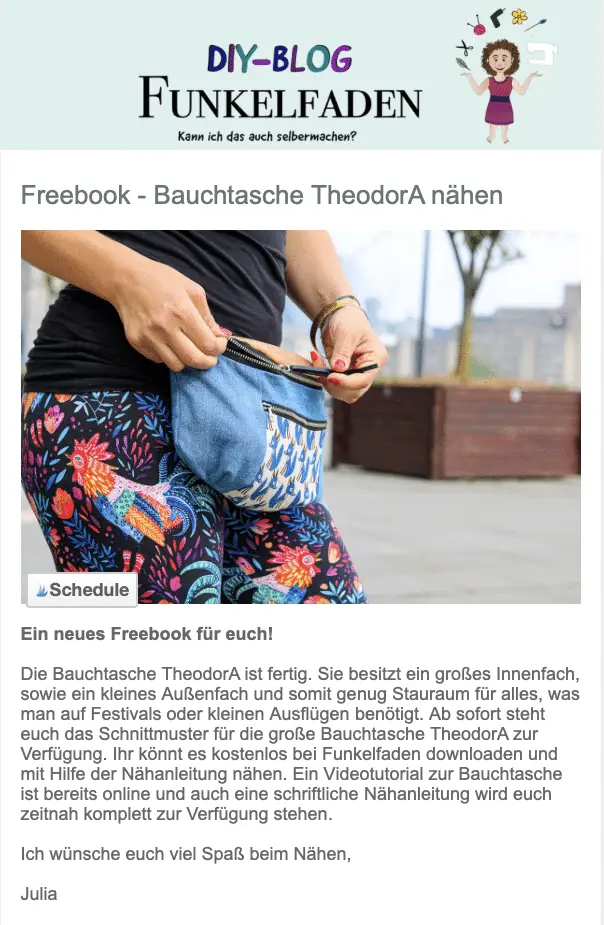Werbung / Enthält Affiliate Links / Als Amazon-Partner verdiene ich an qualifizierten Verkäufen

Im November 2020 habe ich mir zum Black Friday einen neuen Plotter gekauft. Heute möchte ich euch von meinen Erfahrungen mit dem Cricut Maker Plotter berichten. Zuvor hatte ich viele Jahre einen Plotter von Silhouette, der auch heute noch funktioniert. Grund für den Kauf eines neuen Plotters war, dass die heutigen Plotter deutlich mehr können, also vor einigen Jahren. Vor allem ist es auch möglich unterschiedlichste Materialien zu schneiden, wie z.B. Stoff, Filz oder auch dünnes Holz. Zudem ist es möglich zu gravieren, zu falzen und somit viele weitere Dinge mit dem Plotter auszuprobieren.

Wenn du dich generell mit dem Thema Plotter beschäftigst, habe ich hier Tipps und Tricks rund ums Plotten und jede Menge Plotter Freebies. für dich zusammengefasst.






Inhaltsverzeichnis
Der Cricut Maker Plotter – Was kann er schneiden?
Technische Vorraussetzungen Cricut Maker Plotter
Für den Cricut Maker Plotter brauchst du Internet und ein internetfähiges und nicht veraltetes Gerät. Das Programm zum Schneiden heißt Design Space und du kannst es dir kostenlose per App runterladen. Ich nutze es aktuell sowohl auf meinem Macbook, als auch auf meinem Android Smartphone. Der Plotter verbindet sich mit dem Programm entweder per USB oder per Bluetooth. Zu beachten ist hier, dass du zum nutzen des Plotters auf Internet angewiesen bist, weil das Design Space ansonsten die Auftragsbearbeitung verweigert.
Einige Funktionen sind leider nur über iPad oder iPhone nutzbar.
Die Software – Cricut Design Space
Design Space ist die verpflichtende Software für deinen Cricut Maker Plotter. In der Cricut Design Space Software kannst du einfache Schriftzüge und Formen erstellen und mit deinem Plotter schneiden oder zeichnen lassen. Anders als in der Silhouette Software ist das Designen von komplexeren Projekten mit dieser Software nur schwer möglich. Namen und Texte in unterschiedlichsten Formen, Schriftarten und Darstellungen lassen sich aber gut erstellen.
In der Software kannst du problemlos svg Dateien hochladen oder Dateien aus dem Design Space nutzen. Die Materialauswahl ist sehr angenehm. Es wird eine große Auswahl an Materialien vorgegeben, aus denen man dann das passende auswählt. Der Cricut Maker Plotter wählt automatisch das für dein jeweiliges Projekt zu nutzende Werkzeug und erkennt, ob du das richtige Werkzeug in die Maschine gelegt hast. Dann zeigt er dir an, wie er die Schneidedateien auf den Matten angeordnet hat. Du musst nur noch die Schneidematte einlegen und auf den Cricut-Schneidebutton drücken.
Tipp: Willst du eigene Dateien erstellen, kannst du zusätzlich eine Software zum Erstellen von svg-Dateien nutzen und diese dann in den Design Space hochladen. Hierfür eigenen sich zum Beispiel Adobe Illustrator, Silhouette Studio Professional oder das kostenlose Programm Inkscape. Ich persönlich verwende hierfür Adobe Illustrator.
Das Design Space Abo
Für den Design Space gibt es ein Abo für ca. 8.99 Euro im Monat. Hier hast du dann Zugriff auf eine Vielzahl von fertigen Projekten zum Ausschneiden, zum Beispiel Papierboxen, Karten, aber auch andere Designs für jeden Anlass. Wer nicht selbst gestalten möchte, für den kann diese große Vielfalt an Dateien auf jeden Fall von Vorteil sein.

Lieferumfang Cricut Maker Plotter
Im Lieferumfang des Cricut Maker Plotters sind aktuell der Plotter, das einfache Schneidemesser, das Rollmesser zum Schneiden von Stoff, sowie zwei Matten zum Schneiden enthalten, einmal für Stoff und einmal für andere Materialien. Zudem ist ein Stift für den Stifeinsatz und Material für ein erstes Übungsprojekt enthalten.

UPDATE – CRICUT Maker 3
Inzwischen gibt es das Nachfolgermodell, den Cricut Maker 3.
Alles zum Cricut Maker 3 erfährst du hier

Plotter kaufen
Meine aktuelle Wahl – Cricut Maker
- Hier bekommst du den Cricut Maker
- Den neueren Cricut Maker 3 bekommst du hier
- Hier bekommst du den günstigen Cricut Joy
Alle Plottermaterialien die ich nutze kannst du hier finden
Das ist der neuere Cricut Maker 3:

Zusätzliche Werkzeuge für den Cricut Maker Plotter
Für den Cricut Maker gibt es verschiedenste Werkzeuge, die du, je nach Material, einsetzt. Der Plotter zeigt dir dabei an, welches Werkzeug du nutzen sollst. Im Gegensatz zu meinem vorherigen Silhouette Plotter werden bei einem Wechsel nur die Klingen ausgewechselt. Das Gehäuse ist jeweils aus Metal und kann dauerhaft verwendet werden. Die einzelnen Aufsätze für dem Plotter sind zwar relativ teuer, ich hoffe aber, dass sie dementsprechend auch lange nutzbar sind. Folgende Werkzeuge habe ich mir bereits zugelegt:

Cricut Maker Werkzeuge – Normale Schneideklinge
Die normale Schneideklinge ist im Lieferumfang des Cricut Makers enthalten.
Schneideklinge nutzbar für:
- Papier / Tonpapier
- Vinylfolie
- Wärmetransferfolie Flex / Flock
- Aufkleber
- Schablonenfolie
Die Klingen sind auswechselbar.
Es empfiehlt sich, je eine Klinge für Papier und eine für Vinyl zu nutzen.
Werkzeug kaufen
- Günstige Ersatzklingen gibt es hier
- Cricut Orignalklingen gibt es hier
- Einen andersfarbigen Einsatz (gold) zur Unterscheidung von Vinyl und Papier gibt es hier

Cricut Maker Werkzeuge- Gravierspitze
Mit der Gravierspitze kannst du verschiedenste Materialien gravieren. So kann man z.B. Metalle gravieren oder auch Acrylscheiben. Für die Gravierspitze benötigt man einen Adapter. Dieser ist z.B. auch beim Falzroller dabei.
Gravierspitze nutzbar für:
- Acrylglas
- Aluminium
- Blech
- Andere Metalle
Gravierspitze kaufen
- Die Gravierspitze mit Adapter bekommst du hier
- Die Gravierspitze ohne Adapter bekommst du hier

Cricut Maker Werkzeuge- Deep Knife
Das Deep Knife ist ideal, um damit sehr dicke Materialien zu schneiden. Ich nutze es z.B. um dünne Holzplatten zu schneiden.
Deep Knife nutzbar für:
- Lindenholz
- Balsaholz
- Chipboard
Deep Knife kaufen
Das Deep Knife kannst du hier kaufen

Cricut Maker Werkzeuge – Rollmesser
Das Rollmesser ist ebenfalls im Lieferumfang des Cricut Makers enthalten. Man nutzt es zum Schneiden von Stoff oder stoffähnlichen Materialien wie z.B. Filz.
Rollmesser nutzbar für:
- Stoff
- Filz
Rollmesser kaufen
Das Rollmesser ist bereits im Lieferumfang enthalten

Cricut Maker Werkzeuge- rosa Messer (für verstärkte Stoffe)
Das rosa Messer für den Cricut Maker wird als Messer für verstärkte Stoffe angegeben. Es scheint aber ein ganz normales Messer zu sein (wie das silberfarbene). Im Gegensatz zum Rollmesser nutzt man es für verstärkte Stoffe, also z.B. Stoffe, auf denen bereits Vlieseline aufgebügelt ist.
Rosa Messer nutzbar für:
verstärkte Stoffe
Rosa Schneidemesser kaufen
Das rosafarbene Schneidemesser kannst du hier kaufen

Cricut Maker Werkzeuge – Tiefschnittklinge
Die Tiefschmnittklinge / Deep Cut Blade ist für dickere Materialien geeignet wie z.B. Moosgummi, dickes Filz oder dicke Pappe. Die Klinge ist länger und hat einen veränderten Schneidewinkel.
Tiefschmnittklinge nutzbar für:
- Moosgummi
- dickes Filz
- Magnetfolie
Tiefschmnittklinge kaufen
Die Tiefschmnittklinge kannst du hier kaufen

Cricut Maker Werkzeuge – Falzrad
Das Falzrad ist perfekt, um es für Papierarbeiten zu nutzen. Es falzt Linien, die man beim Basteln von 3D-Projekten, Karten oder ähnlichem oft benötigt. Das Falzrad gibt es als Adapter und ist nutzbar mit dem gleichen Adapter wie die Gravierspitze.
Das Falzrad ist nutzbar für:
- Papier
- Pappe
Falzrad kaufen
- Das Falzrad mit Adapter kannst du hier kaufen
- Das Falzrad ohne Adapter kannst du hier kaufen
- Das Falzrad als Set mit dem Doppelfalzrad kannst du hier kaufen

Cricut Maker Werkzeuge – Doppelfalzrad
Das Doppelfalzrad falzt direkt gleich zwei Linien nebeneinander.
Doppeltes Falzrad nutzbar für:
- Pappe
- Papier
Doppelfalzrad kaufen
Das Falzrad als Set mit dem Doppelfalzrad kannst du hier kaufen
Alternativ gibt es auch einen Falzstift, den du hier kaufen kannst.

Cricut Maker Werkzeuge – Stift
Der Stift ist im Lieferumfang des Makers enthalten. Hiermit kannst du Texte, Karten und vieles mehr gestalten. Es gibt jedoch noch viele weitere Stifte in unterschiedlichen Farben und Stärken.
Stift nutzbar für:
- Papier
- Pappe
- je nach Stift auch andere Materialien
Stift kaufen
- Den Stift kannst du hier kaufen
- Infusible Ink Stifte bekommst du hier
- Austauschbare Stoffstifte für den Cricut Maker bekommst du hier
- Ein 30er Set mit bunten Stiften bekommst du hier
Plotter Projekte mit verschiedenen Materialien
Hier findest du verschiedenste Plotter-Projekte aus unterschiedlichen Materialien. Darunter sind Plotterprojekte aus Papier, Karten basteln mit dem Plotter, Vinyl-Projekte für den Plotter, aber auch Projekte aus Holz für deinen Cricut Maker.

Plotter-Projekte mit Papier
Aus Papier kann man wunderschöne DIY-Projekte mit dem Cricut Maker gestalten, z.B.
- 3D-Ostereier – Hier mehr dazu
- 3D-Lightbox – Hier mehr dazu
- Stern basteln – Hier zum Freebie
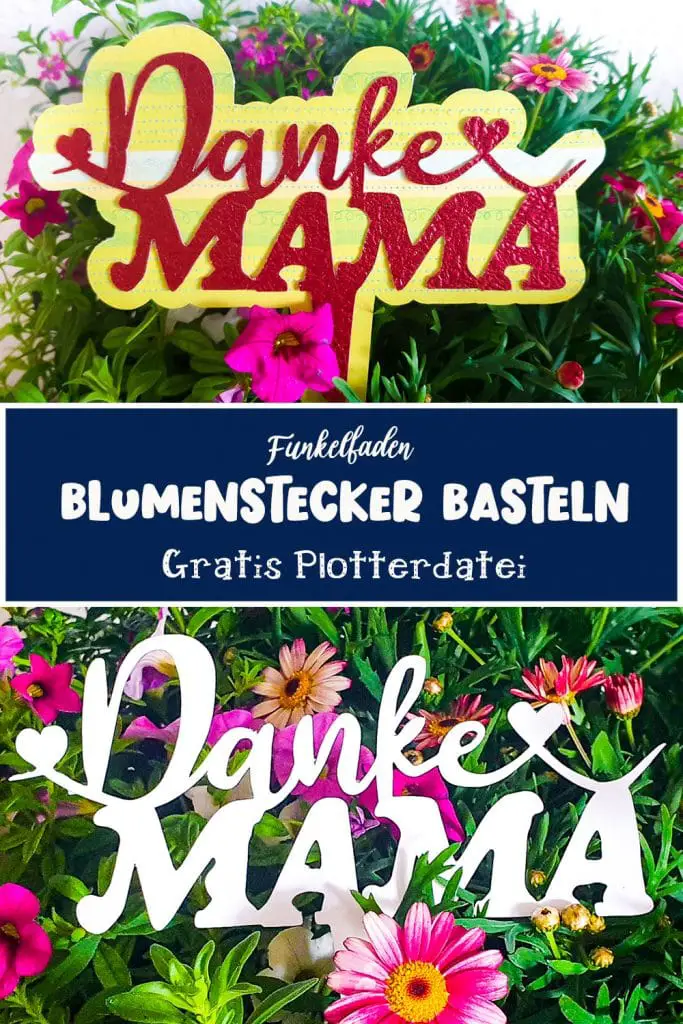




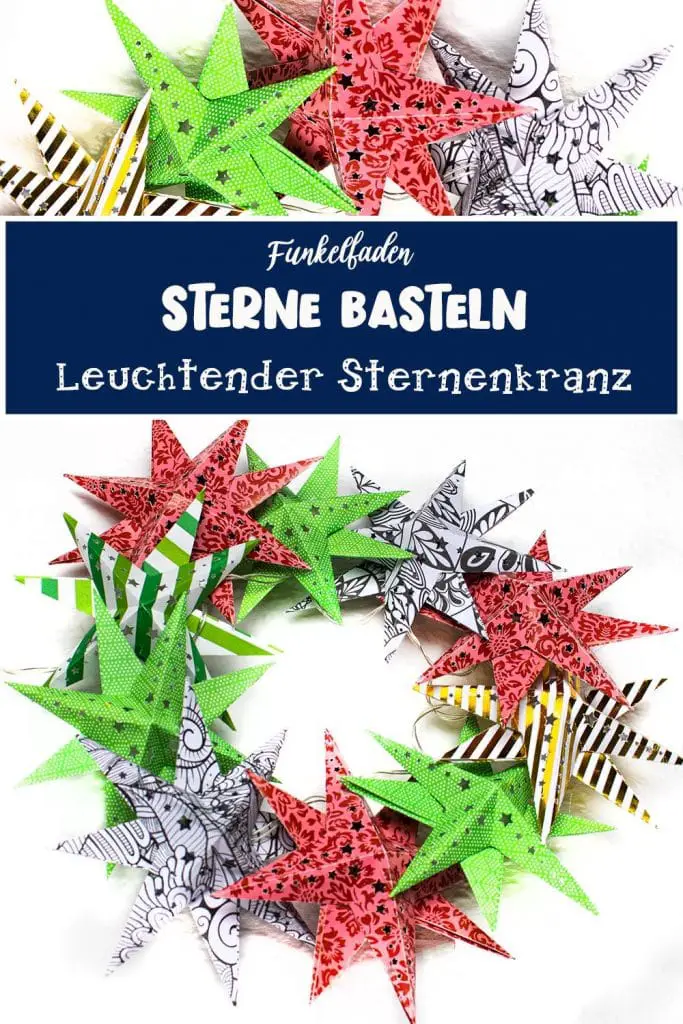


Plotter Projekte mit Textilfolie
Textilfolie kann auf Shirts, aber auch andere Projekte aufgebügelt werden.
- Das Hasi-Freebie findest du hier
- Ein Beispiel für ein Shirt gibt es hier
- Ein Beispiel für einen Hoodie gibt es hier









Plotter Projekte mit Vinylfolie
Vinylfolie läst sich auf unterschiedlichste Materialien auftragen.
- Weihnachtskugeln mit Vinylfolie findest du hier
- Hochzeitsplan findest du hier


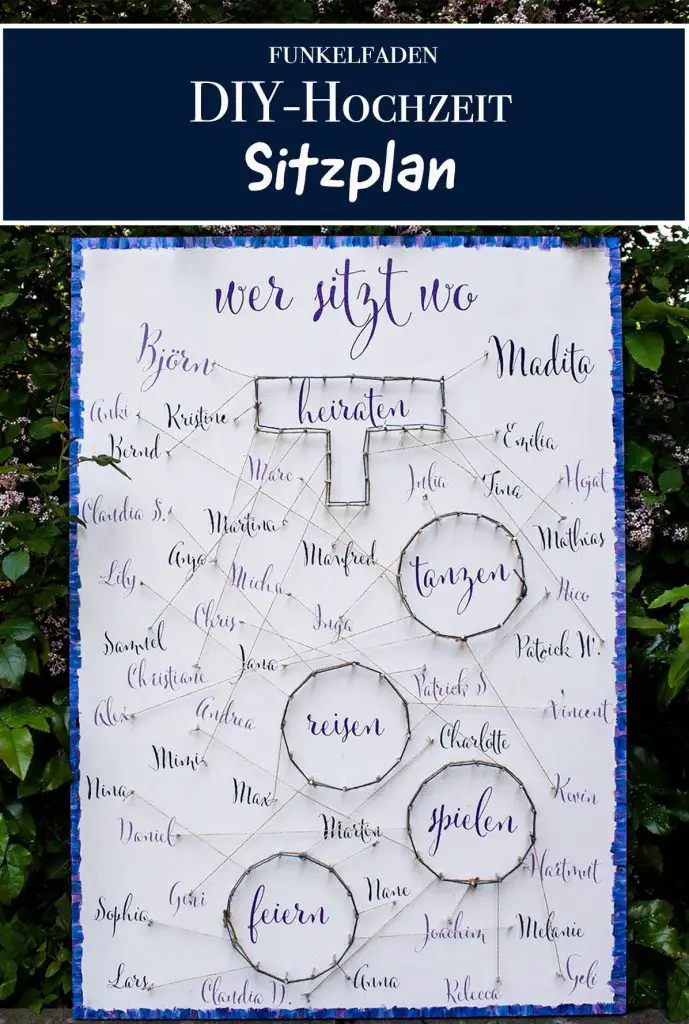

Plotter-Projekte mit Holz
Hier zeige ich dir, wie du Holz mit dem Cricut Maker Plotter schneiden kannst.

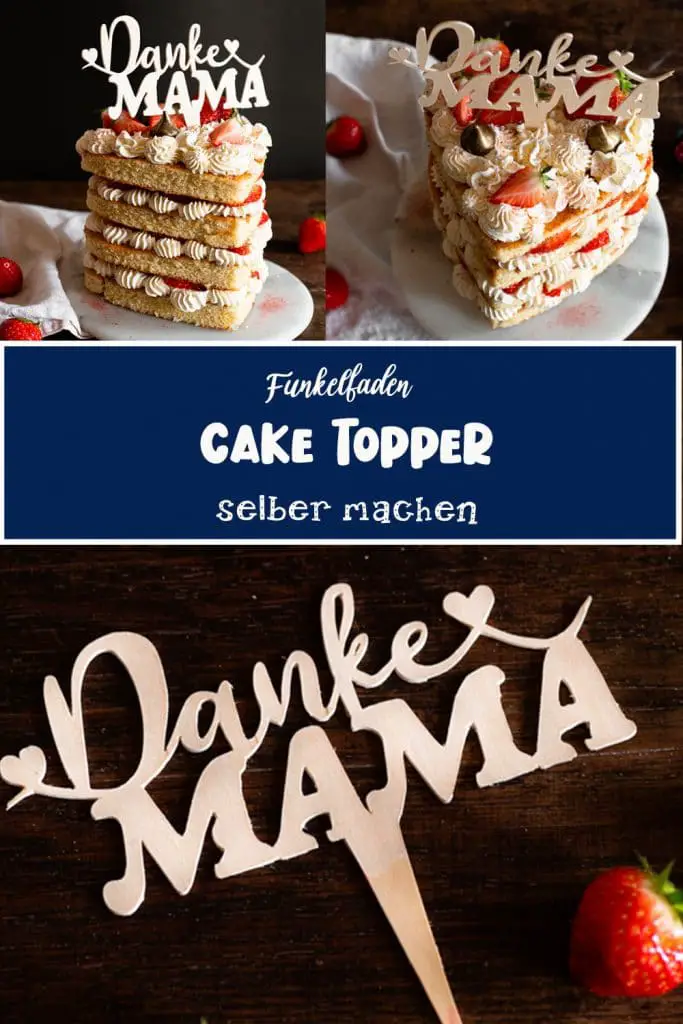
Werbung
Sonderangebote Plotter & Materialien

Hier findest du aktuelle Sonderangebote für Plotter und Zubehör.
Falls du bei Amazon bist, freue ich mich mega, wenn du hier meinem Amazon Profil folgst 💕
Wenn du dich für Angebote-Deals rund ums Plotten interessierst findest du sie hier.
Tägliche DIY-Schnäppchen zudem in unseren Channels hier bei Facebook oder Instagram.
Folge Funkelfaden und verpasse keine Freebies mehr

- Die neuesten Nähvideos – Folge Funkelfaden auf Youtube
- Ein Blick hintere die Kulissen – Folge auf Instagram
- Funkelfaden Schnäppchen Deals bei Instagram
- 300 Anleitungen im Überblick – Folge auf Pinterest
- Immer auf dem neuesten Stand – Folge auf Facebook
- Vor allen anderen informiert – Abonniere den Newsletter
- Alles News jetzt – Folge jetzt auch auf Whats App
Zeige deine Ergebnisse
#funkelfaden @funkelfaden in allen sozialen Netzwerken
Funkelfaden Facebook Gruppen
Tausche dich mit anderen aus:
- Funkelfaden Nähgruppe auf Facebook
- Funkelfaden Plottergruppe auf Facebook
- Funkelfaden Haus Gruppe auf Facebook
- Funkelfaden DIY-Gruppe auf Facebook
- Tägliche Schnäppchen für Material & Zubehör auf Facebook
Funkelfaden Designs im Cricut Design Space findest du hier
Dir gefällt die Anleitung und du möchtest dich erkenntlich zeigen?
Werde Funkelfaden Premium Mitglied hier auf Steady oder hier auf YouTube oder hier auf Facebook
Mit deiner Unterstützung sorgst du dafür, dass ich auch weiterhin gratis Schnittmuster, Anleitungen und Dateien zur Verfügung stellen kann 💕
Mein alter Plotter – Silhouette Cameo

Plotterliebe
Schon vor vielen Jahren ist ein Plotter bei mir eingezogen.
Hier findest du meinen damaligen Erfahrungsbericht zum Silhouette Cameo